Kad napravite svježu instalaciju OS-a na vašem sustavu,dobro je napraviti popis instalirane aplikacije. Pomoći će vam u postavljanju vašeg računala nakon što na njega instalirate Windows. Popis će osigurati da ne zaboravite instalirati ključnu aplikaciju. Jedini problem je što instaliramo puno aplikacija. Nije lako napraviti popis svih njih. Nema jednostavne značajke izvoza. Ako želite osvježiti instalaciju sustava Windows na tuđem ili više računala, zadatak je još teži. Dobra vijest je da možete koristiti PowerShell skriptu da biste dobili popis instaliranih aplikacija na lokalnom ili udaljenom računalu. Evo kako.
Preuzmite Preuzmi popis instalirane aplikacijes računala (PowerShell) skripta preko veze na dnu. Preimenujte naziv tako da se "PowerShell" ne pojavi u imenu skripte ili u imenu mape u kojoj je skripta.
Skripta je datoteka PSM1. To je PowerShell modul koji morate uvesti.
Uvezi PowerShell modul
Otvorite PowerShell s administrativnim pravima. Upišite sljedeću naredbu, a zatim put do datoteke PSM1.
import-module "path to file"
Naredba će izgledati ovako;
import-module C:UsersfatiwDownloadsGetInstalledApplicationInfoGetInstalledApplicationInfoGetInstalledApplicationInfo.psm1

Ako vam u bilo kojem trenutku PowerShell kaže da su skripte blokirane putem Izvršne politike, morat ćete zaustaviti i urediti Izvršnu politiku PowerShell prije nego što uvezete modul.
Nabavite popis instaliranih aplikacija
Otvorite datoteku PSM1 pomoću bilježnice. To će vam reći sve funkcije koje skripta dodaje PowerShellu. U tom slučaju dodaje sljedeću funkciju koja će vam dati popis instaliranih aplikacija na lokalnom ili udaljenom sustavu.
Get-OSCInstalledApplication
U PowerShellu pokrenite gornju naredbu. Od vas će se tražiti da unesete ime računala za koje želite dobiti popis instaliranih aplikacija. Možete upisati ime svog računala i dobiti popis instaliranih aplikacija na njemu ili upisati naziv mrežnog računala. Skripta vam omogućuje unos više imena računala i dohvaća popis aplikacija za sve njih.
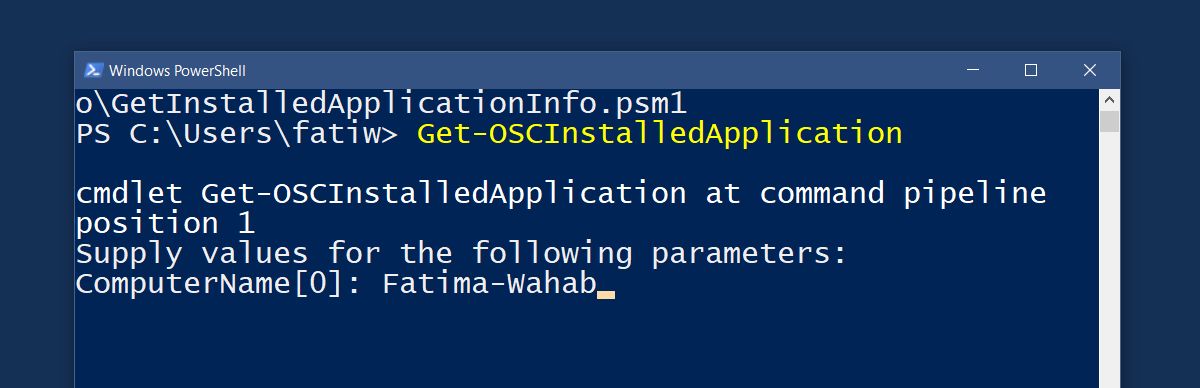
Skripta može spremiti popis instaliranih aplikacija u CSV datoteku. Upotrijebite sljedeću naredbu za spremanje popisa u CSV datoteku. CSV datoteci možete imenovati sve što želite i spremiti je gdje god želite.
Get-OSCInstalledApplication -ComputerName "Computer Name" | Export-Csv -Path C:installedApps.csv
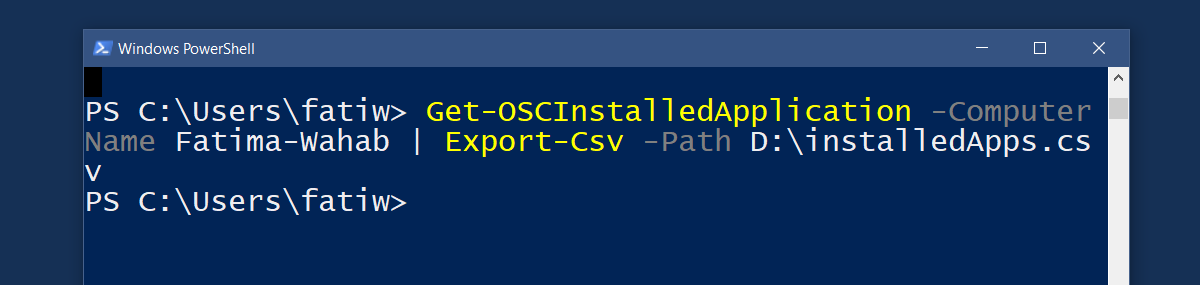
Posljednje, ali ne najmanje bitno, ako radite s puno računala, ime računala možete uvesti iz CSV datoteke. Upotrijebite sljedeću naredbu.
Get-OSCInstalledApplication -ComputerFilePath C:ScriptComputerList.csv
To bi, nadamo se, trebalo olakšati vam nakon svježe instalacije sustava Windows.
Preuzmi Preuzmi popis instalirane aplikacije s računala (PowerShell) skripte













komentari